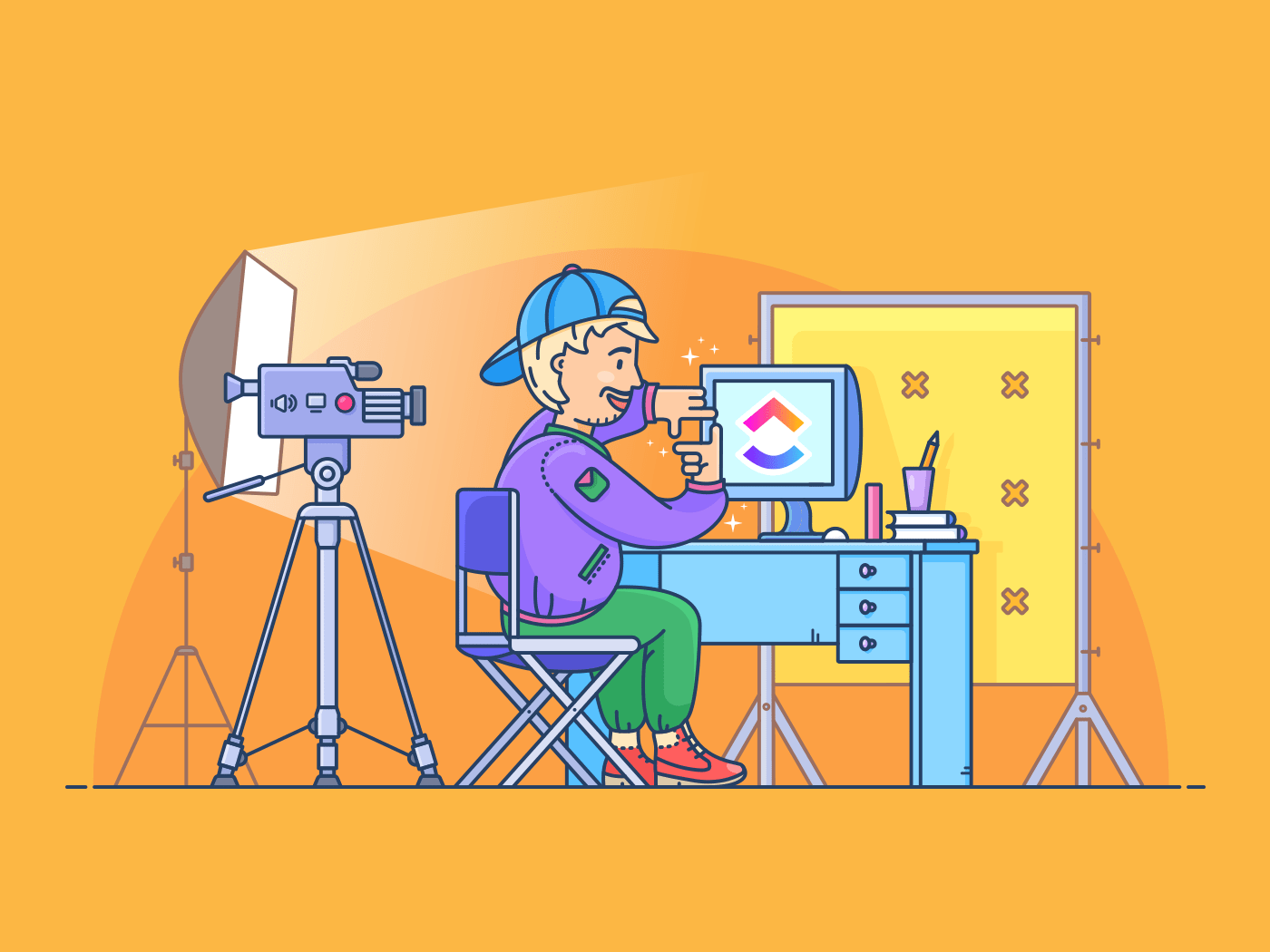هل توافق على أن المرئيات تتفوق على النص والصوت في أي يوم؟ 👀
تخيل أنك على اتصال مع فريق تكنولوجيا المعلومات الخاص بك، وهم يطلقون تعليمات حول العثور على الأزرار وتغيير الإعدادات.
أنت تسأل، "_أين؟ هاه؟ لا أراه!"
أليس من الأسهل والأكثر راحة أن نرى شاشات بعضنا البعض لتسهيل عملية استكشاف الأخطاء وإصلاحها؟
لهذا السبب تحتاج إلى إلقاء نظرة على أفضل برنامج لتسجيل الشاشة.
سيوفر عليك بالتأكيد تلك المكالمات الطويلة مع قسم تكنولوجيا المعلومات. 😉
في هذه المقالة، سنكتشف أفضل اثني عشر برنامجًا مجانيًا لتسجيل الشاشة مع إيجابياتها وسلبياتها وأسعارها.
لنعثر لك على مسجل شاشة رائع لن يكلفك ثروة!
ما الذي يجعل برامج تسجيل الشاشة ممتازة؟
تقدم كل برامج تسجيل الشاشة العديد من الميزات مثل:
- إنشاء تسجيل الشاشة
- تسجيل أصوات النظام
- إضافة تعليقات صوتية
ولكن كيف تعرف ما إذا كان هو؟
ابدأ بالتحقق مما إذا كان برنامج التسجيل أو التقاط الشاشة:
- يحتوي على خيار مشاركة مدمج، بحيث لا تحتاج إلى مشاركة مقاطع الفيديو كمرفقات بريد إلكتروني
- سهل الاستخدام. أنت لا تريد إضاعة الوقت في مشاهدة مقاطع فيديو تعليمية على يوتيوب لفهم كيفية استخدام الأداة!
- يمكنها القيام بأكثر من مجرد تسجيل مقاطع الفيديو. بهذه الطريقة، لن ينتهي بك الأمر بتخزين التطبيقات لأغراض مختلفة
مع وضع هذه النقاط في الاعتبار، دعنا نتحقق من أفضل الاختيارات لبرامج تسجيل الشاشة في 2021.
أفضل 12 برنامجًا لتسجيل الشاشة
إليك سر صغير حول برنامج تسجيل الشاشة:
أنت لا تحتاج إلى إنفاق الكثير.
إليك أفضل برامج تسجيل الشاشة لاحتياجات مؤسستك:
1. انقر فوق 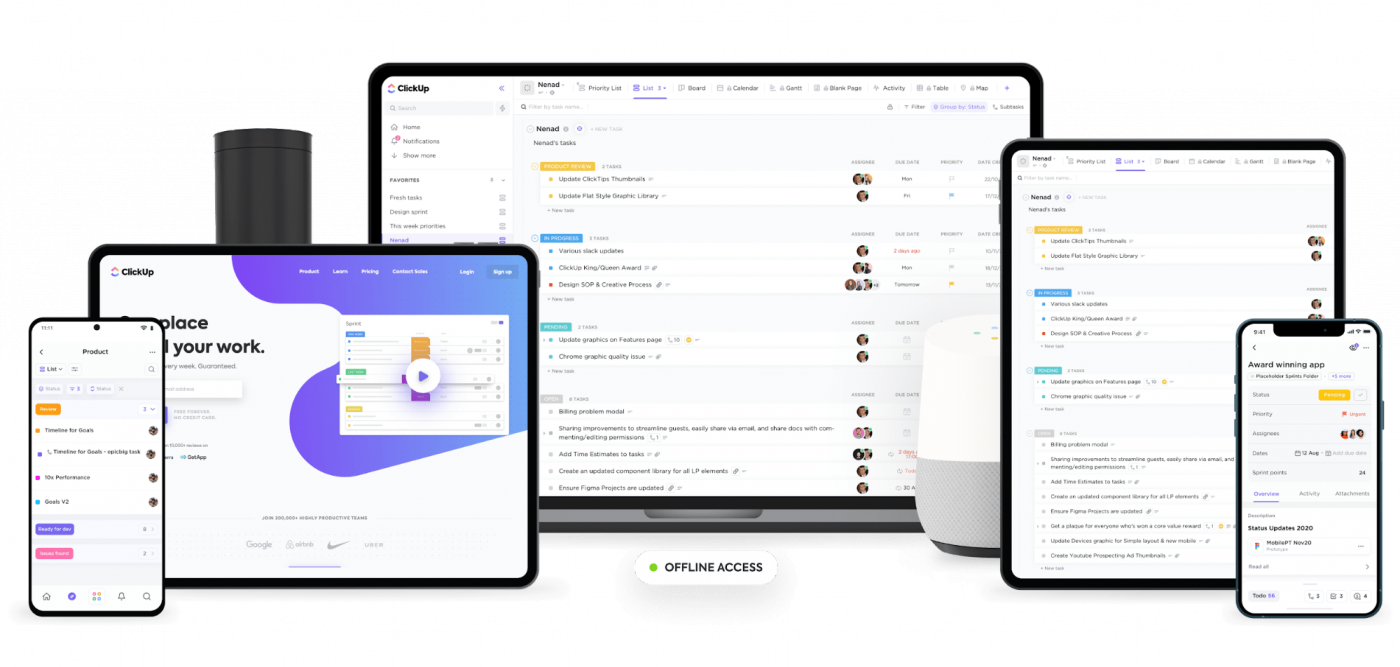
ClickUp هي واحدة من الأعلى تصنيفًا أدوات الإنتاجية وإدارة المشاريع تستخدمها الفرق المنتجة في الشركات الصغيرة والكبيرة.
_ولكن لماذا أداة إدارة المشاريع في هذه القائمة؟
لأن ClickUp يتضاعف كأفضل برنامج مجاني لتسجيل الشاشة! مقطع في ClickUp يسمح لك بإنشاء تسجيلات للشاشة بجانب إدارة مشاريعك وتعيين المهام وأخذ الملاحظات .
إذا لم يكن ذلك "ملائمًا"، فلا نعرف ما الذي سيجعلنا نراه ملائمًا!
يتيح لك المشبك:
- التقاط الشاشة بأكملها أو علامة تبويب المتصفح أو نافذة التطبيق
- إضافة صوت باستخدام ميكروفون
- التسجيل بدون لا يوجد حد زمني
- مشاركة التسجيل مع أي شخص
هذا ليس كل شيء!
تذكر، أداة تسجيل شاشة ممتازة يجب أن تكون أكثر من مجرد مسجل
هذا بالضبط ما هو ClickUp، ولدينا الدليل على ذلك.
الميزات الرئيسية لـ ClickUp
A. إضافة سياق إلى المهام باستخدام مقطع التسجيلات
في مهمة ClickUp، يمكنك الوصول إلى Clip من التعليقات القسم.
سجل شاشتك لإضافة سياق لتلك المهمة المحددة. قل وداعًا لكتابة فقرات لا نهاية لها تصف مهمتك. 👋
في بعض الأحيان، يكون العرض أكثر فعالية من السرد، خاصة إذا كنت متعلمًا بصريًا. 👀
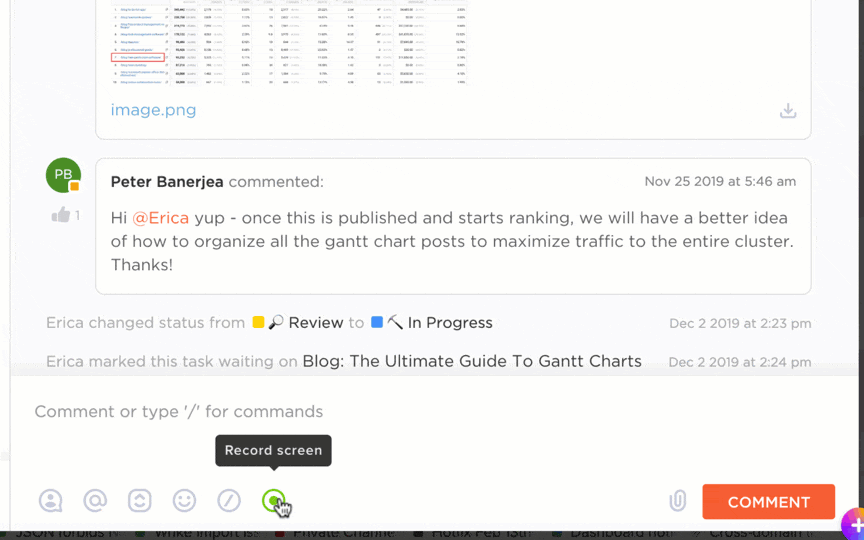
تسجيل شاشتك في ClickUp من داخل مهمة باستخدام تسجيل المقطع
B. ملحق كروم لـ التقاط الشاشة والمزيد
كليك أب ملحق كروم متعدد الأغراض مثل السكين السويسري.
يمكنه مساعدتك:
- التقاط الشاشة بنفسك أثناء التصفح
- إضافة ملاحظات
- وضع إشارة مرجعية على المواقع الإلكترونية
- إنشاء مهام والمزيد
يمكنك حتى تحرير لقطة الشاشة مباشرة بعد التقاطها من خلال تمكين ميزة التحرير.
استخدم ملحق كروم ClickUp لالتقاط الشاشة أثناء التصفح وتحرير الصورة بعد التقاطها مباشرةً
C. قم بتعليق الصور باستخدام التدقيق سواء أكانت صورة ملتقطة أو أي نوع آخر من الصور، فإن التوضيح التوضيحي سهل باستخدام التدقيق في ClickUp.
أضف تعليقات على الصورة التي تريد إجراء تغييرات عليها وأسندها إلى الشخص المناسب.

التعليق على صورة وتعيينها إلى أحد أعضاء الفريق باستخدام ميزة التدقيق في ClickUp
ماذا عن شرح PDF ? لقد قمنا بتغطية ذلك أيضًا. 😎
يمكنك إضافة علامات واضحة على المستندات القانونية، وتمييز الأخطاء المطبعية، وإجراء التعديلات، وغير ذلك من مساحة المهام مباشرةً.
D. حماية المعلومات باستخدام الأذونات لا يحتاج مطور موقعك الإلكتروني إلى الاطلاع على بيانات كشوف رواتب الموظفين.
لا يحتاج عملاؤك إلى الوصول إلى سير عملك الداخلي.
قم بتعيين أذونات لأي شخص (بما في ذلك كل من الضيوف والأعضاء) في ClickUp لحماية المعلومات الحساسة.
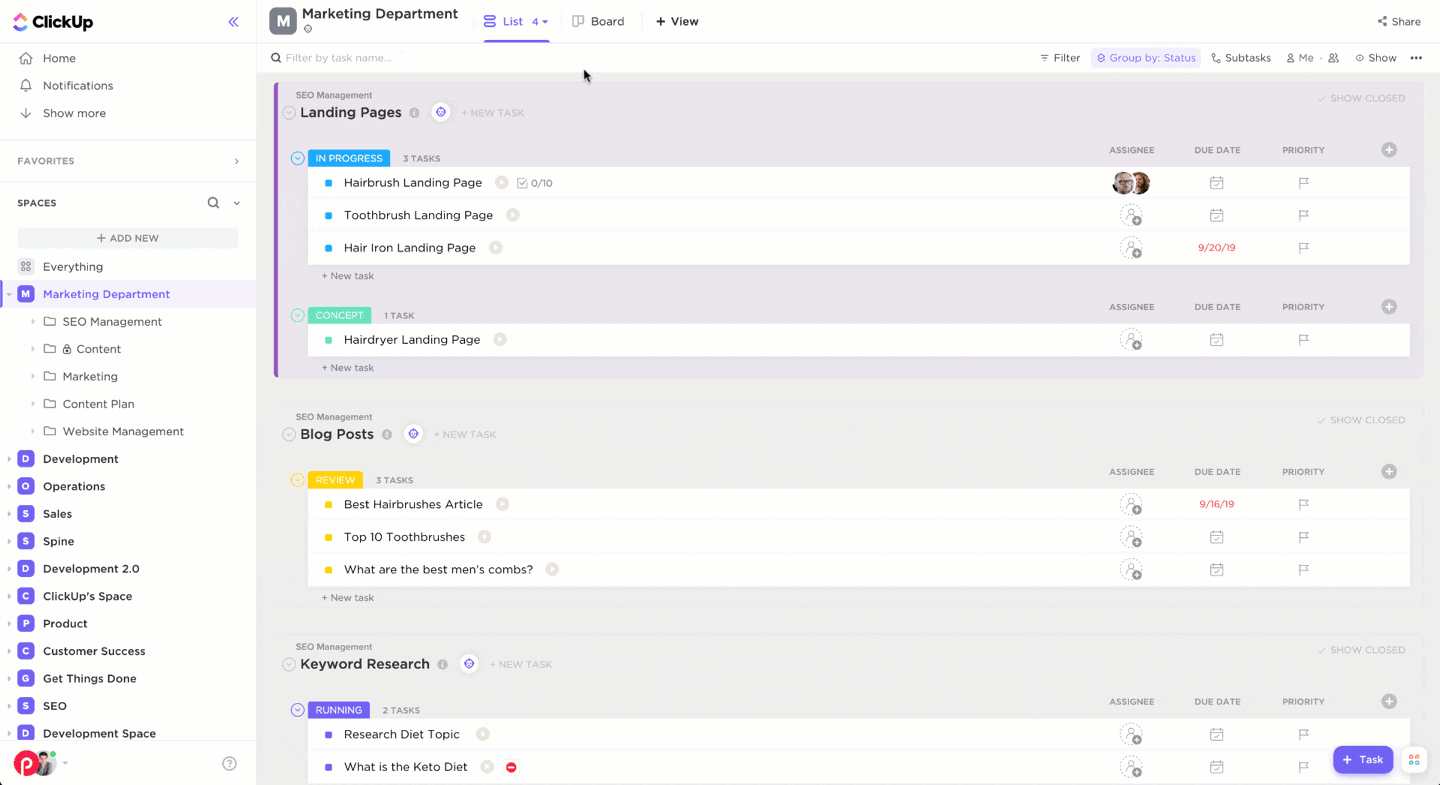
تخصيص إعدادات الخصوصية والمشاركة في أذونات ClickUp
E. جلب التطبيقات ومواقع الويب إلى ClickUp باستخدام تضمين العرض ما عليك سوى نسخ عنوان URL أو HTML ولصقه لعرض مواقع الويب مثل YouTube وجداول بيانات Google وتقويم Outlook وLoom داخلClickUp.
لا مزيد من التبديل بين علامات التبويب لإدارة سير عملك!
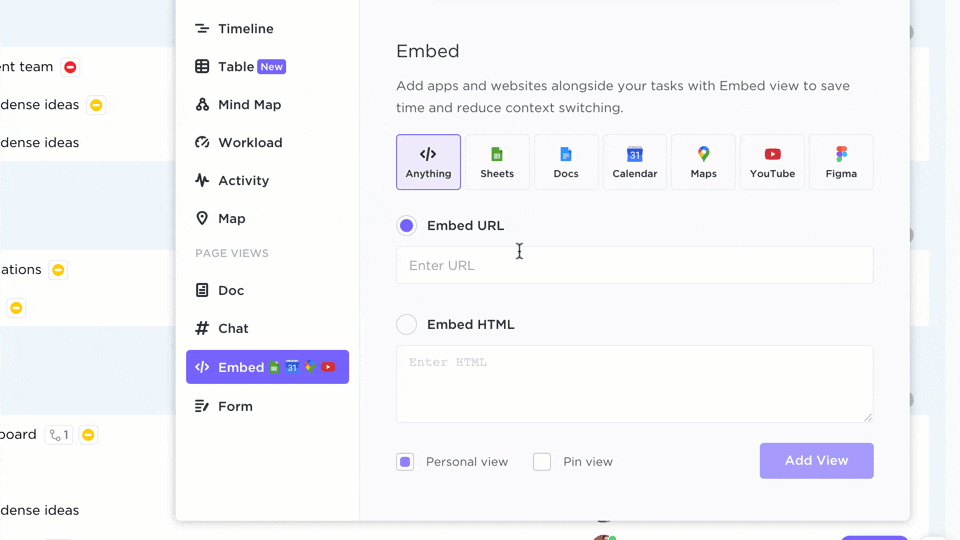
نسخ عنوان URL لمستند Google ولصقه لتضمينه في ClickUp
F. تخلص من النصوص المملة مع تحرير النص المنسق يمكن للنص الأساسي أن يكون مملًا، ولكن لا يجب أن يكون كذلك!
استخدم اللافتات، والعناوين، والجداول، والقوائم الرقمية، و الخطوط الحرفية، و الخط العريض، والمزيد مع ميزة تحرير النص الغني في ClickUp.
استخدم شريط الأدوات أو أوامر الخط المائل لإضافة تحرير النص المنسق إلى تعليقاتك وأوصاف المهام
ز. التخطيط والتنظيم باستخدام الخرائط الذهنيةالخرائط الذهنية في ClickUp تساعدك على تصور أفكارك وتحويلها إلى إجراءات.
ارسم خطط مشروعك وسير العمل أو حتى ارسم العلاقات بين المهام المختلفة.
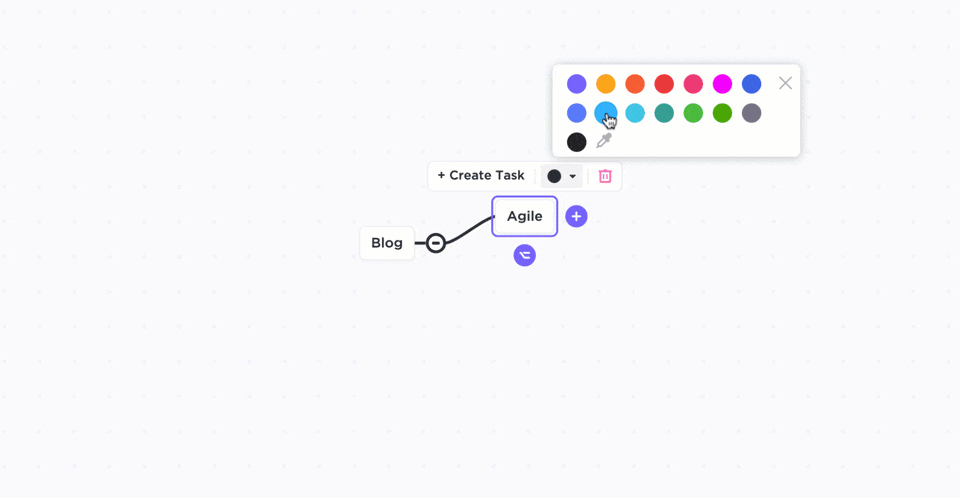
ارسم العلاقات بين المهام باستخدام الخرائط الذهنية لتصور عملية مشروعك في ClickUp
استخدم Clip لتسجيل شاشتك كما أنت في الخرائط الذهنية ومشاركتها مع فريقك بدلاً من عقد اجتماع.
المكافأة: سيحبك فريقك أيضًا لتقليل عدد الاجتماعات.
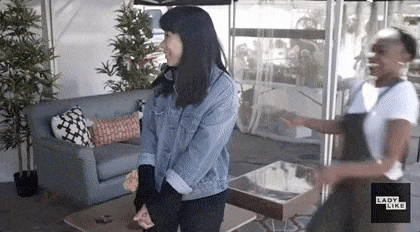
كليك أب المحترفين
- إرسال واستقبال رسائل البريد الإلكتروني مباشرة من ClickUp باستخدامالبريد الإلكتروني ClickApp
- تعيينالتذكيرات للأشياء التي لا تريد أن تفوتك
- إنشاءالمهام والتذكيرات حتى عندما يكون الواي فاي معطلاً فيوضع عدم الاتصال
- شاهد عملك بالطريقة التي تفضلها معالمشاهدات
- عرض أوصاف المهام فيملء الشاشة للاستمتاع بتفاصيل ومعلومات غنية
- شاهد عملك بالطريقة التي تفضلها معالمشاهدات
- إدارة بسهولةالمهاموالموارد
- تعيين مختلفالأولويات للمهام بناءً على أولوياتها العاجلة
- تتبع الوقت المستغرق في المهام باستخدامتتبع الوقت الأصلي
- مباشرةدمج مع تطبيقاتك المفضلة، بما في ذلككاليندلي,ديسكوردوالتوقعات لكل من أجهزة iOS و Android
- تسجيل الشاشة من أنظمة ويندوز وماك ولينكس
قيود ClickUp
- لا يوجدعرض الجدول في تطبيق الجوال (حتى الآن)
يعمل فريقنا في ثماني مناطق زمنية مختلفة لضمان الحصول على اقتراحاتك وحل مشاكلك. 🌎 👩💻 ✅
تأكد من الاطلاع على موقعنا خارطة طريق التطوير لرؤية ما يخبئه لنا المستقبل. _
تسعير #### ClickUp
تقدم ClickUp خطة مجانية للأبد. وتبدأ خطتها المدفوعة من 5 دولارات لكل مستخدم شهرياً.
ClickUp تقييمات العملاء
- Capterra: 4.7/5 (أكثر من 2200 تقييم)
- G2: 4.7/5 (أكثر من 3100 تقييم)
2. لوم
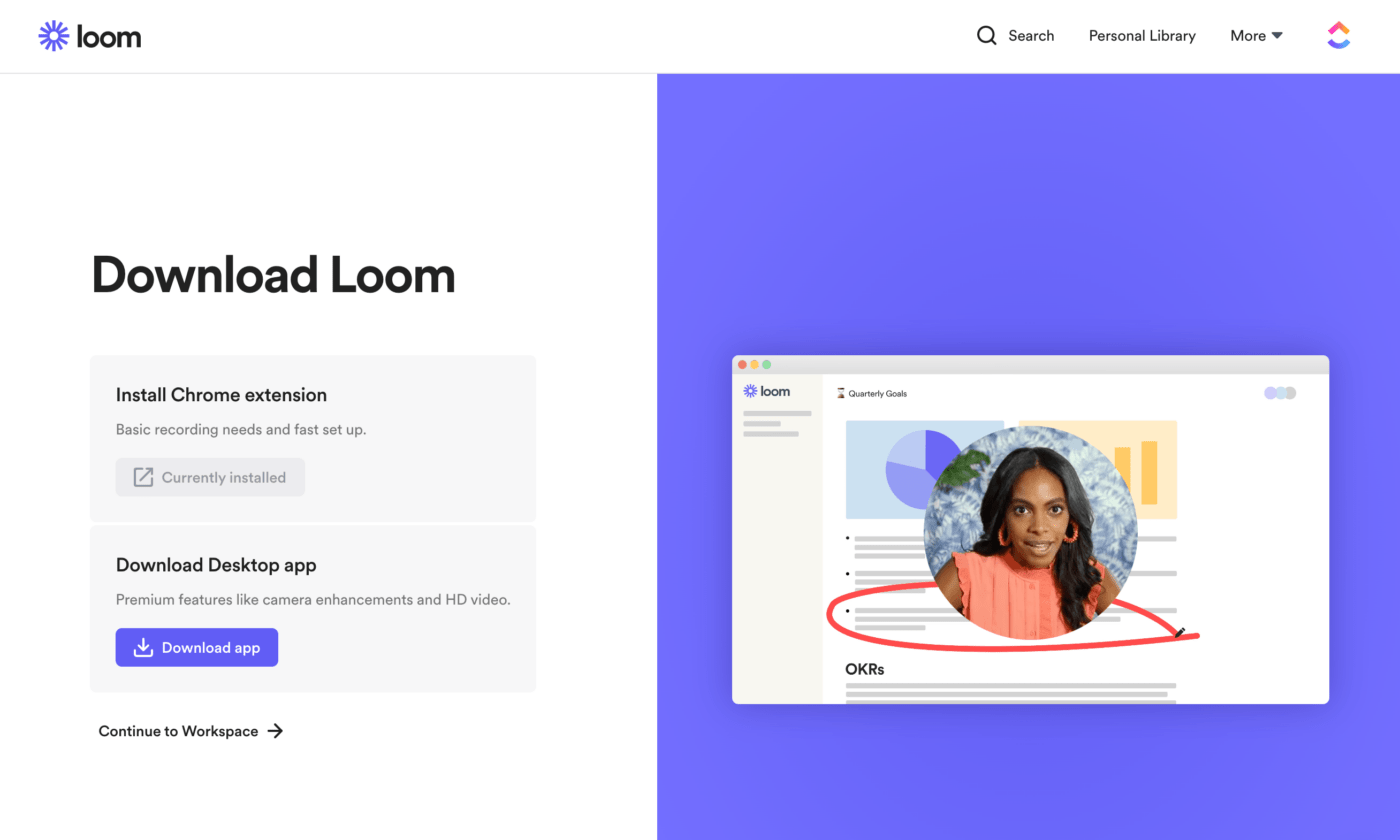
Loom هو أحد أفضل مسجلات الشاشة التي يمكنها مساعدتك في تسجيل مقاطع فيديو عالية الجودة.
_ما الذي يجعله ممتعاً؟
يمكن للمشاهدين التعليق والتفاعل مع مقاطع الفيديو الخاصة بك. يمكنك أيضًا معرفة من شاهد مقاطع الفيديو الخاصة بك!
لسوء الحظ، يحتوي Loom على عدد محدود تحرير الفيديو الميزات.
لذلك إذا كنت ترغب في القيام بأكثر من مجرد قص الفيديو أو إنشاء صور مصغرة، فإن برنامج تحرير وتسجيل الفيديو هذا ليس مناسبًا لك.
ربما يمكنك حذف هذه أداة التقاط الشاشة من قائمة خياراتك بالكامل؟
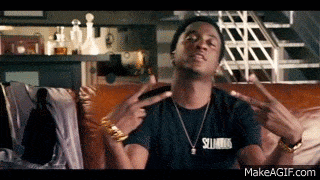
تلوح في الأفق الميزات الرئيسية
- إنشاء صور GIF مصغرة
- أرشفة مقاطع الفيديو الخاصة بك
- حسابات غير محدودة لمنشئي المحتوى
إيجابيات #### لوم
- تضمين فيديو Loom في ClickUp
- تقييد مشاهدة مقاطع الفيديو لأشخاص محددين
التكامل مع Gmail و Slack ومفهوم
قيود نول
- تقتصر مدة تسجيل الفيديو على خمس دقائق في الإصدار المجاني
- الباقات المدفوعة باهظة الثمن بالنسبة لأداة بميزات تسجيل الفيديو فقط
- تطبيق Loom لسطح المكتب غير متوافق مع نظام لينكس الأساسي
تسعير #### لوم
يحتوي برنامج مسجل الشاشة هذا على خطة مجانية. يبدأ سعر نسخته المدفوعة من 10 دولارات لكل مستخدم شهرياً.
Loom تقييمات العملاء
- Capterra: غير متاح
- G2: 4.5/5 (أكثر من 100 تقييم)
هل تلوح في الأفق عوائق تلوح في الأفق؟
إليكم ما يلي_ أفضل بدائل تلوح في الأفق يمكنك التفكير في.
3. استوديو OBS
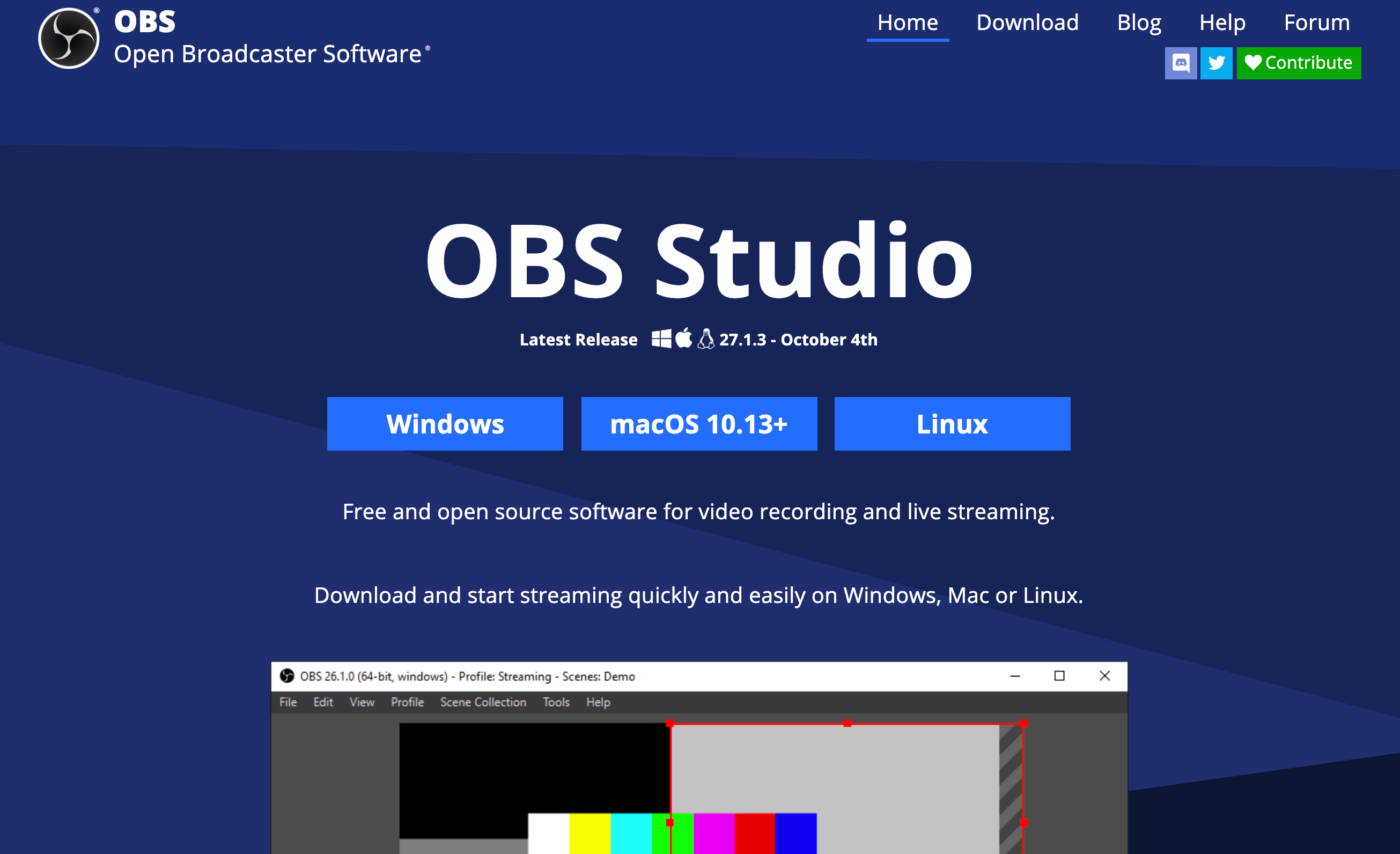
OBS Studioهو مسجل شاشة مفتوح المصدر ومجاني.
وبفضل دعمه للبث المباشر لبث الشاشات على منصات مثل YouTube، فهو مثالي لجميع المحترفين وحتى اللاعبين.
بالنسبة لمسجل فيديو مجاني للشاشة، يقدم OBS Studio مجموعة جيدة من الميزات، خاصةً بالمقارنة مع أدوات تسجيل الشاشة الأخرى.
ومع ذلك، إذا كنت تريد فقط تسجيل الشاشة بسرعة، فقد يكون الأمر مربكًا.
يوفر برنامج OBS Studio تراكبات، وخلاط صوت، وانتقالات مخصصة، وما إلى ذلك. لسوء الحظ، يمكن أن تكون هذه الميزات مبالغاً فيها بالنسبة لشخص لا يحتاج إلى ميزات تحرير فيديو شاملة.
الميزات الرئيسية لبرنامج OBS Studio
- يقدم تسجيل الفيديو وبث مباشر
- مفاتيح الاختصار لبدء التسجيل وإيقافه والتبديل بين المشاهد، إلخ.
- يوفر التقاط الفيديو ومزجه في الوقت الفعلي
محترفو استوديو OBS
- برنامج مفتوح المصدر
- يدعم أنظمة ويندوز وماك ولينكس
- التقاط فيديو بملء الشاشة
قيود OBS Studio
- لا توجد إصدارات للجوال
- يمكن أن يكون به خلل
- قد يكون من الصعب فهمه
تسعير OBS Studio
OBS Studio مجاني.
تقييمات عملاء OBS Studio
- Capterra: 4.6/5 (أكثر من 500 تقييم)
- G2: 4.5/5 (أكثر من 50 تقييم)
4. سكرين ريك

ScreenRec هو برنامج خفيف الوزن للغاية لتسجيل الشاشة والتقاط الشاشة للكمبيوتر الشخصي وماك ولينكس.
مع واجهة سهلة الاستخدام للغاية، يمكنك بسهولة النقر والسحب لتحديد منطقة الالتقاط والضغط على تسجيل (أو التقاط). بمجرد الانتهاء، يتم إنشاء رابط تلقائي ونسخه إلى الحافظة الخاصة بك.
يمكنك بسهولة وضع تعليقات توضيحية على لقطات الشاشة الخاصة بك وتسجيل مقاطع الفيديو الخاصة بك مع ميكروفون صوتي وتراكب كاميرا ويب.
عند الانتهاء، ستحصل على الفور على رابط خاص قابل للمشاركة. وذلك لأن ScreenRec يقوم بتحميل مقاطع الفيديو الخاصة بك إلى حسابك السحابي الخاص أثناء التسجيل.
الميزات الرئيسية لـ ScreenRec
- رابط تلقائي قابل للمشاركة
- شرح لقطة الشاشة
- تراكب كاميرا ويب مع تسجيل صوتي للكمبيوتر والميكروفون
ScreenRec الايجابيات
- يتم تشفير التسجيلات بشكل كبير بحيث لا يمكن تنزيلها
- يمكنك التسجيل بدقة 4K
- يمكن التصدير بصيغة mp4
قيود برنامج ScreenRec
- لا يمكن تحرير مقاطع الفيديو
- لا يمكن التحميل المباشر إلى مواقع المشاركة
- لا يمكن إيقاف التسجيل مؤقتًا
تسعير برنامج ScreenRec
ScreenRec مجاني.
تقييمات العملاء #### تقييمات عملاء ScreenRec
- كابيترا: 5/5 (1 تقييم)
- G2: 4.9/5 (4 تقييمات)
مكافأة: تحقق من هذا الدليل لـ أفضل مسجلات الشاشة بدون علامات مائية ! 🎥
5. سكرين كاست-أو-ماتيك
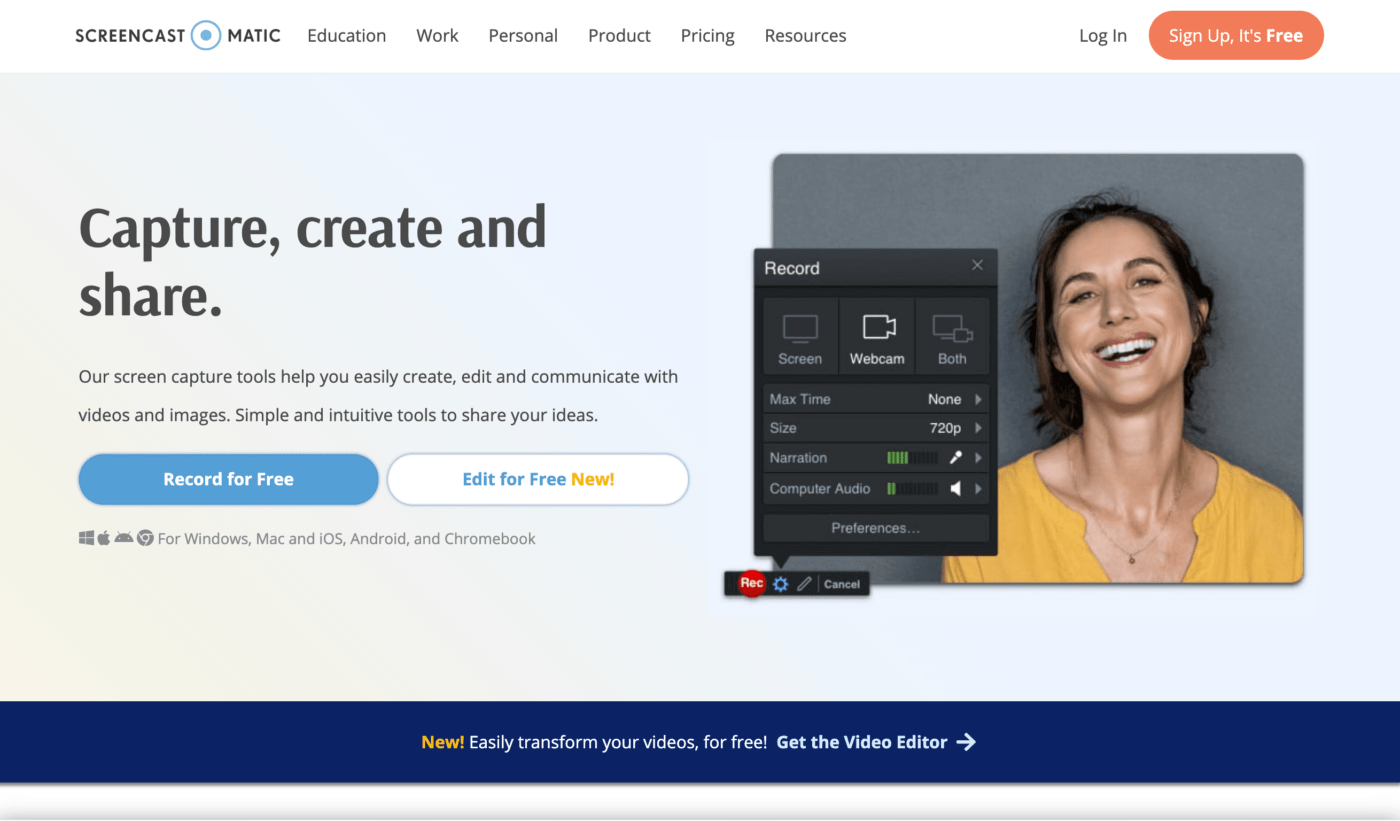
Screencast-O-Matic هو مسجل شاشة مجاني آخر يسمح لك بإضافة تعليقات إلى تسجيل الشاشة.
كما يتيح لك تسجيل فيديو الشاشة وكاميرا الويب في نفس الوقت. وهو رائع عندما تحتاج إلى تسجيل الفيديو بنفسك وشاشة حاسوبك في نفس الوقت.
_هل هو مثالي؟
لا.
الأداة لديها حد أقصى للفيديو مدته 15 دقيقة للمستخدمين المجانيين. إذا كنت بحاجة إلى التمديد، فسيتعين عليك استخدام خططهم المدفوعة.
يبدو هذا التقييد غير ضروري، خاصةً عندما تتوفر برامج أخرى متفوقة لتسجيل الشاشة أو مسجل الشاشة عبر الإنترنت لا تحتوي على هذه الحدود.
الميزات الرئيسية لبرنامج Screencast-O-Matic
- تسجيل شاشة الكمبيوتر وكاميرا الويب معًا
- يقدم ميزة الصور المصغرة المخصصة
- إضافة تسميات توضيحية مغلقة
محترفو سكرينكاست-أو-ماتيك
- التقاط مناطق محددة من الشاشة أو شاشة الكمبيوتر بأكملها
- الإصدارات المدفوعة بأسعار معقولة
- حماية مقاطع الفيديو بكلمة مرور
قيود Screencast-O-Matic
- لا يمكن تسجيل أكثر من 15 دقيقة في الإصدار المجاني
- لا تحتوي الخطط المدفوعة على نسخة تجريبية مجانية
- الترقية مطلوبة لإزالة العلامة المائية
تسعير #### تسعير Screencast-O-Matic
يتوفر Screencast-O-Matic مجانًا. وتبدأ خطته المدفوعة من 1.65 دولار شهرياً (تُدفع سنوياً).
تقييمات عملاء Screencast-O-Matic
- Capterra: 4.6/5 (أكثر من 20 تقييم)
- G2: 4.1/5 (أكثر من 40 تقييم)
6. كليبشامب 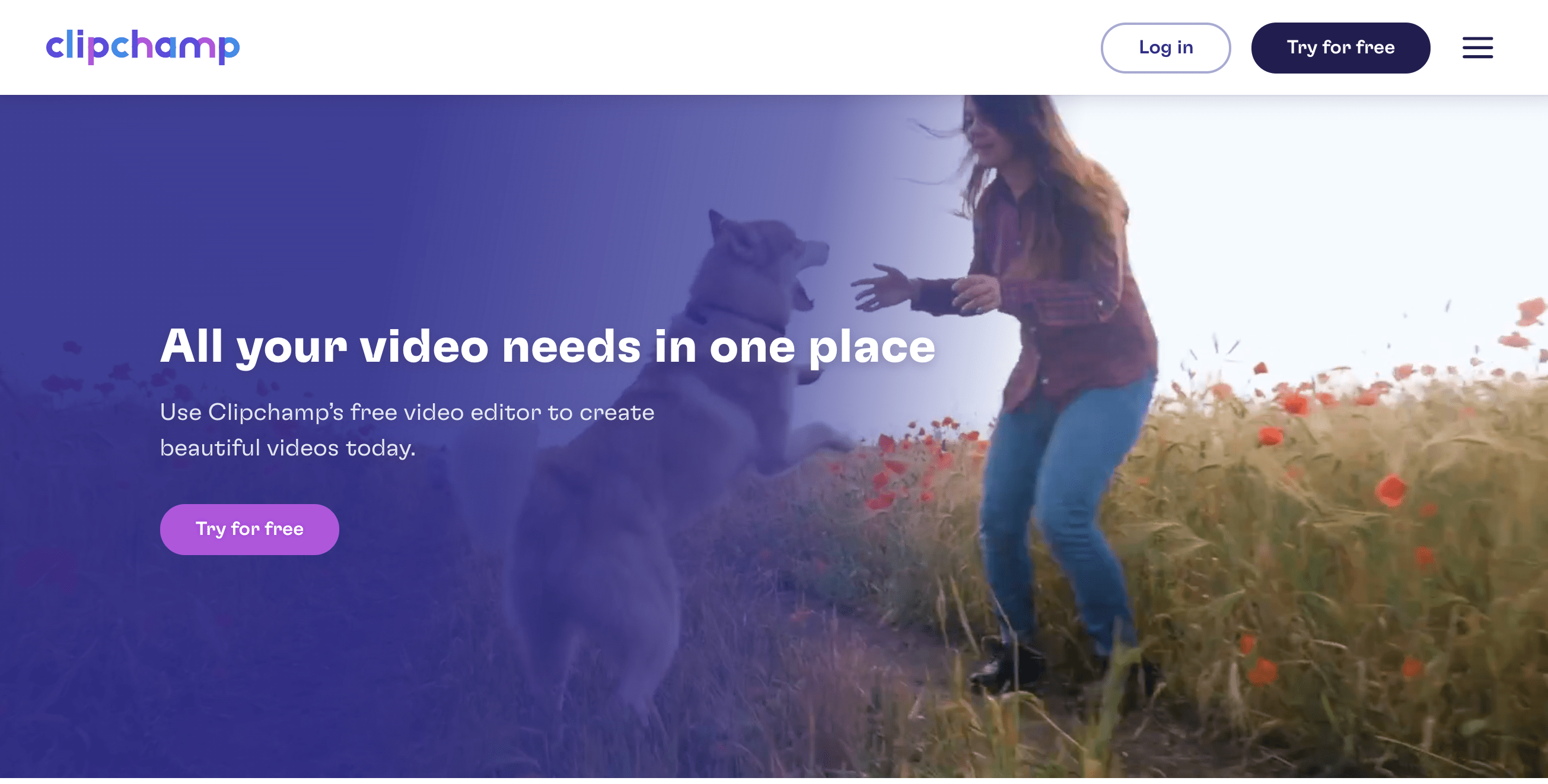
Clipchamp هو محرر فيديو مجاني يتيح لك إنشاء مقاطع فيديو وتحريرها لأغراض الشركات والأغراض التعليمية والإبداعية.
باستخدام مسجل الشاشة هذا، يمكنك الوصول إلى أدوات تحرير احترافية مثل الشاشة الخضراء والأساسيات مثل التشذيب والقص.
_هل هناك شيء لا يمكن لـ Clipchamp أن ينافسه؟
كلمة واحدة: التخصيص.
على عكس مجموعات برامج تحرير الفيديو الكاملة الأخرى، لا يسمح لك برنامج تسجيل الشاشة هذا بتخصيص سير عمل تسجيل الفيديو.
كليبشامب الميزات الرئيسية
- العمل على مشاريع الفيديو معًا مع ميزة فرق عمل Clipchamp
- يقدم قوالب جاهزة للاستخدام لإعلانات الفيديو الاجتماعية وعروض الشرائح الخاصة بالشركات وما إلى ذلك.
- الوصول إلى مكتبة شاملة لمخزون الفيديو والصوت
محترفي كليبشامب
- غير محدودإنتاج الفيديو في الإصدار المجاني
- يتيح لك محرر الفيديو عبر الإنترنت إمكانية القص والقص والتدوير والاقتصاص وما إلى ذلك.
- إضافة نصوص ومسارات صوتية وصور إلى مقاطع الفيديو الخاصة بك
قيود كليب كليبشامب
- لا يوجد نسخ احتياطي للوسائط السحابية في الإصدار المجاني
- خيارات محدودة لتدرج الألوان
- قد تكون إدارة الملفات صعبة عند مزامنتها مع iCloud
تسعير كليبشامب
يقدم Clipchamp خطة مجانية. تبدأ خطته المدفوعة من 9 دولارات شهرياً.
كليبشامب تقييمات العملاء
- Capterra: 4.6/5 (أكثر من 20 تقييم)
- G2: غير متاح
7. صابون
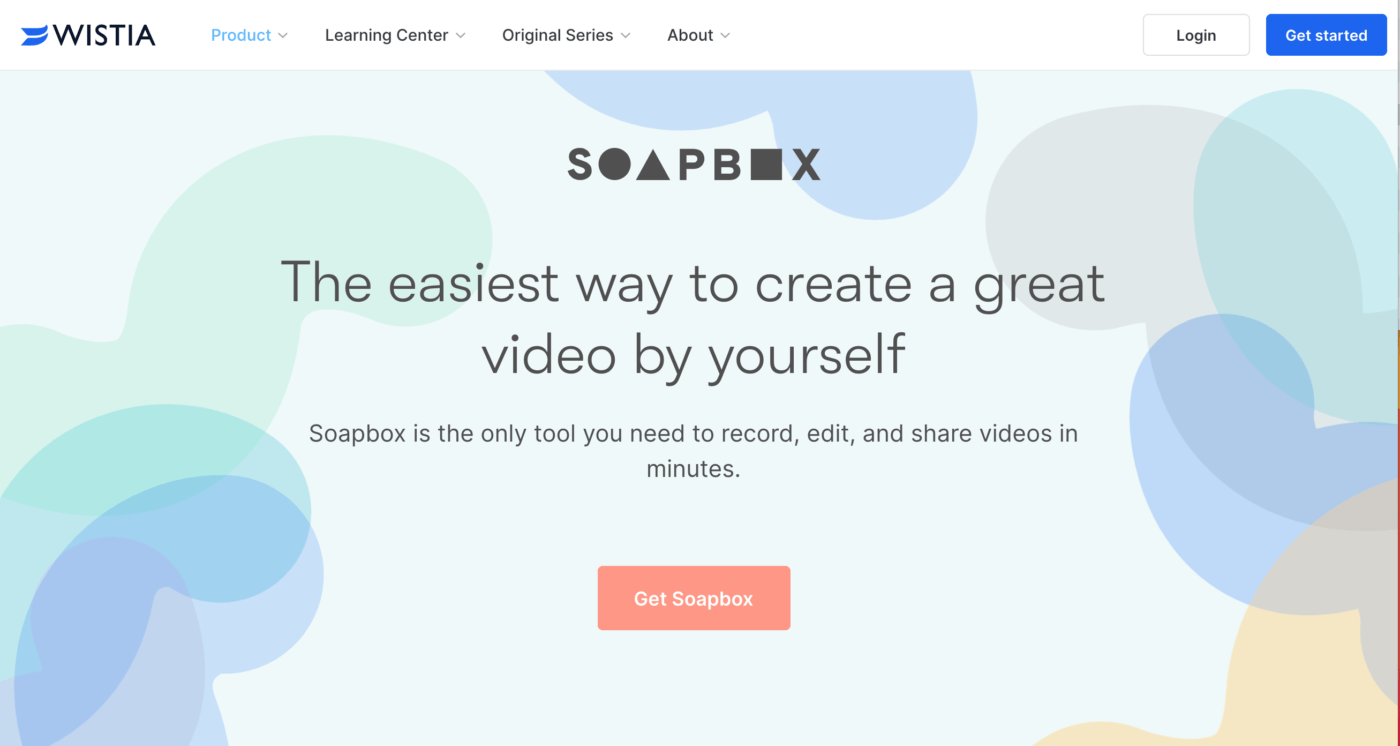
Soapbox هو برنامج لتسجيل الشاشة يعمل كملحق لمتصفح كروم.
وهو يوفر جميع الميزات الأساسية لالتقاط وتحرير ومشاركة تسجيل الشاشة.
إذا كنت ترغب في بيع المحتوى أو المنتجات الخاصة بك، يمكنك إنشاء مقاطع فيديو لدعم أنشطتك التسويقية باستخدام برنامج التسجيل هذا.
ومع ذلك ، أثناء التقاط الشاشة وكاميرا الويب معًا ، لا يمكنك رؤية نفسك عند التسجيل.
نتمنى لو فكرت Soapbox قليلاً خارج الصندوق لإضافة هذه الميزة البسيطة.🤦
الميزات الرئيسية لـ Soapbox
- تسجيل الفيديو مع تسجيل الشاشة وكاميرا الويب معًا
- إضافة عناصر مثل الشرائح أو مقاطع الفيديو الأخرى
- إنشاء صور مصغرة للفيديو مع تكرار GIF أو تراكب نصي
إيجابيات #### Soapbox
- تصدير مقاطع الفيديو إلى وسائل التواصل الاجتماعي بسرعة
- إنشاء صور مصغرة للفيديو
- إنشاء مقاطع فيديو غير محدودة في الإصدار المجاني
قيود صندوق الصابون
- ميزات تحرير محدودة بعد التسجيل
- لا توجد علامة تجارية لصفحات الفيديو في الإصدار المجاني
- الخطط المدفوعة باهظة الثمن
تسعير #### Soapbox
لدى Soapbox خطة مجانية. تبدأ النسخة المدفوعة من 99 دولاراً شهرياً.
تقييمات عملاء Soapbox Soapbox
- Capterra: 4.4/5 (أكثر من 10 تقييمات)
- G2: 4.2/5 (أكثر من 15 تقييم)
8. شير إكس
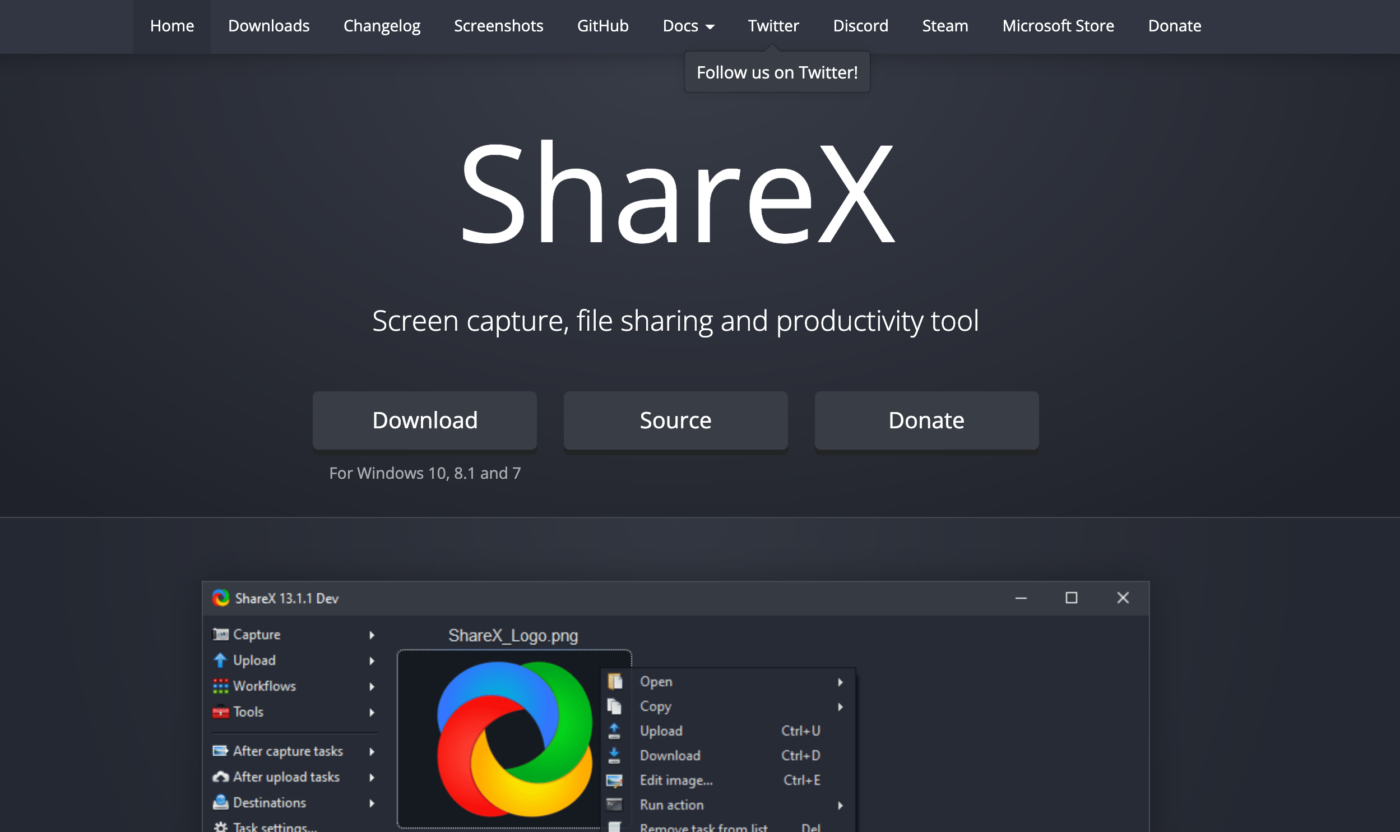
ShareX هو برنامج مفتوح المصدر لتسجيل الشاشة، ومشاركة الملفات، و أداة إنتاجية لنظام التشغيل ويندوز
يمكنك استخدامها لتسجيل الشاشات، وإنشاء مقاطع فيديو، وحتى إنشاء صور GIF لوسائل التواصل الاجتماعي.
_ما الرائع في ShareX؟
إنه مجاني، ولا يوجد حد زمني لتسجيل مقاطع الفيديو.
_ما هو الشيء غير الرائع في ShareX؟
لا يدعم ShareX التقاط الشاشة لمعظم الألعاب في وضع ملء الشاشة.
يمكن للاعبين إزالة هذه الأداة بأمان من قوائمهم.
الميزات الرئيسية لـ #### ShareX
- يوفر قدرات التقاط شاشة مخصصة مثل النوافذ النشطة والتقاط التمرير والتقاط النص وما إلى ذلك.
- أدوات تعليقات توضيحية متعددة
- يدعم العديد من طرق التحميل مثل تحميل الملفات والمجلدات وعناوين URL
إيجابيات #### ShareX
- يدعم أكثر من 80 نظامًا أساسيًا لمشاركة المحتوى الخاص بك مثل Twitter وDropbox وJira وغيرها.
- سير عمل قابل للتخصيص
- تطبيق مجاني بدون إعلانات
قيود ShareX
- خيارات التقاط الشاشة الكثيرة جدًا يمكن أن تربك المستخدم العادي
- لا يوجد خيار لتسجيل الصوت داخل الفيديو
- متاح فقط لنظام ويندوز
تسعير #### ShareX
ShareX هو برنامج مجاني لالتقاط الشاشة.
ShareX تقييمات العملاء
- Capterra: غير متاح
- G2: 4.8/5 (أكثر من 60 تقييم)
9. كاميرا مجانية
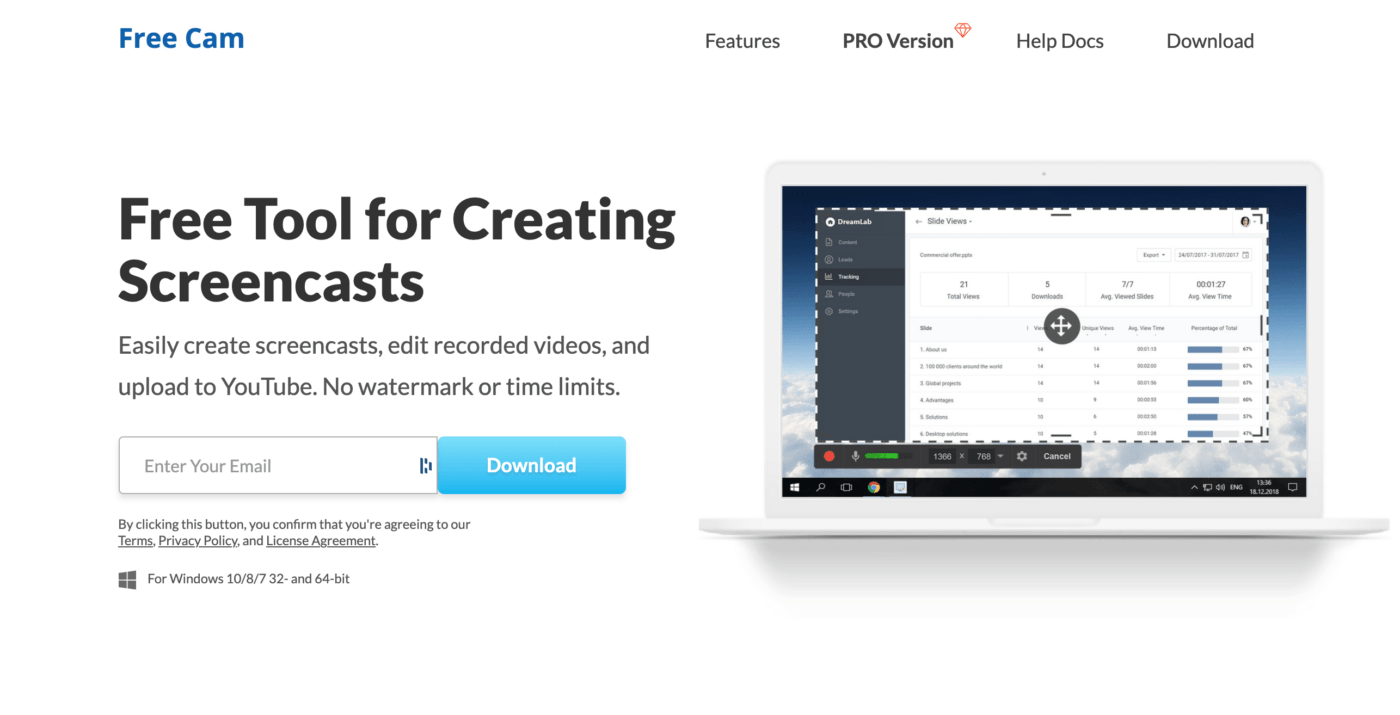
الكاميرا المجانية هو برنامج رائع لـ سكرينكاست ومتطلبات تحرير الفيديو
مثل معظم المنافسين، يتيح لك تطبيق تسجيل الشاشة هذا تسجيل التعليقات الصوتية وأصوات النظام ويوفر أدوات أساسية لتحرير الفيديو.
لذا فهو برنامج تسجيل عادي إلى حد كبير.
علاوة على ذلك، لا تتوفر خيارات تحرير الصوت والفيديو إلا في الإصدار الاحترافي فقط.
إذا كنت قد بدأت تفكر في الترقية، فاضغط على الفواصل الآن.
سيكلفك 227 دولاراً سنوياً!

وإليك النقطة الفاصلة: يمكن لمستخدمي ويندوز فقط استخدام برنامج تسجيل الشاشة هذا.
آسف لمستخدمي ماك. عليك مواصلة البحث عن أداة بديلة لتسجيل الشاشة وتحريرها.
كاميرا مجانية #### الميزات الرئيسية
- تسليط الضوء على المؤشر في تسجيل الشاشة مع أصوات النقرات
- تخصيص منطقة تسجيل الشاشة
- تقليم تسجيل الفيديو الخاص بك
إيجابيات الكاميرا المجانية
- تحميل مقاطع الفيديو مباشرة إلى يوتيوب
- تسجيل فيديو بجودة 720p HD
- لا توجد علامات مائية
قيود الكاميرا المجانية
- لا يمكنك تصدير مقطع فيديو مسجل إلى تنسيق ملف MP4 في الإصدار المجاني
- لا يمكنك التعليق على التسجيلات
- قد يكون من الصعب استخدام ميزات تحرير الفيديو
أسعار الكاميرا المجانية
لدى Free Cam خطة مجانية. تكلف النسخة المدفوعة 227 دولاراً في السنة.
Free Cam تقييمات العملاء
- Capterra: غير متاح
- G2: 4.5/5 (أكثر من 10 تقييمات)
10. Apowersoft مسجل شاشة مجاني على الإنترنت

Apowersoft مجانًا مسجل الشاشة عبر الإنترنت هو مسجل شاشة داخل المتصفح.
هذا المسجل المجاني يستحق التجربة، سواء كنت ترغب في تسجيل عرضك التقديمي أو عرض توضيحي للبرامج أو برنامج تعليمي.
وعلى الرغم من أنه أداة مدمجة في المتصفح، إلا أنه يمكن أن يتفوق على أي برنامج تسجيل على سطح المكتب بفضل شريط التحكم المليء بالخيارات. فهو يتيح لك تسجيل دفق فيديو، أو عرض توضيحي ذاتي، أو دردشة مباشرة، وما إلى ذلك.
ومع ذلك، فإن هذه الأداة المجانية لها حدودها.
بالنسبة للمبتدئين، في بعض الأحيان يفشل الصوت والفيديو في المزامنة.
إذا كنت لاعبًا محترفًا، فهي ليست جيدة جدًا في تسجيل الألعاب.
لن ينصف مسجل شاشة Apowersoft Screen Recorder حركاتك القوية في الألعاب. 🎮
الميزات الرئيسية لـ Apowersoft
- تصدير مقاطع الفيديو بتنسيقات متعددة، بما في ذلك MP4 و WMV و AVI
- خيار تسجيل الصوت والفيديو في وقت واحد
- إضافة كاميرا ويب إلى تسجيل الشاشة
محترفي Aprowersoft
- لا يوجد حد للتسجيل
- التقاط شاشة مرن للشاشة
- التعليق على مقاطع الفيديو في الوقت الفعلي
قيود Apowersoft
- يميل التطبيق إلى التعطل أحياناً
- لا يتكامل مع تطبيقات العمل الأخرى
- لا يوجد خيار لتعيين الأذونات
تسعير Apowersoft
مسجل شاشة Apowersoft هو أداة مجانية.
تقييمات عملاء Apowersoft
- Capterra: غير متاح
- G2: غير متاح
11. كامتاسيا
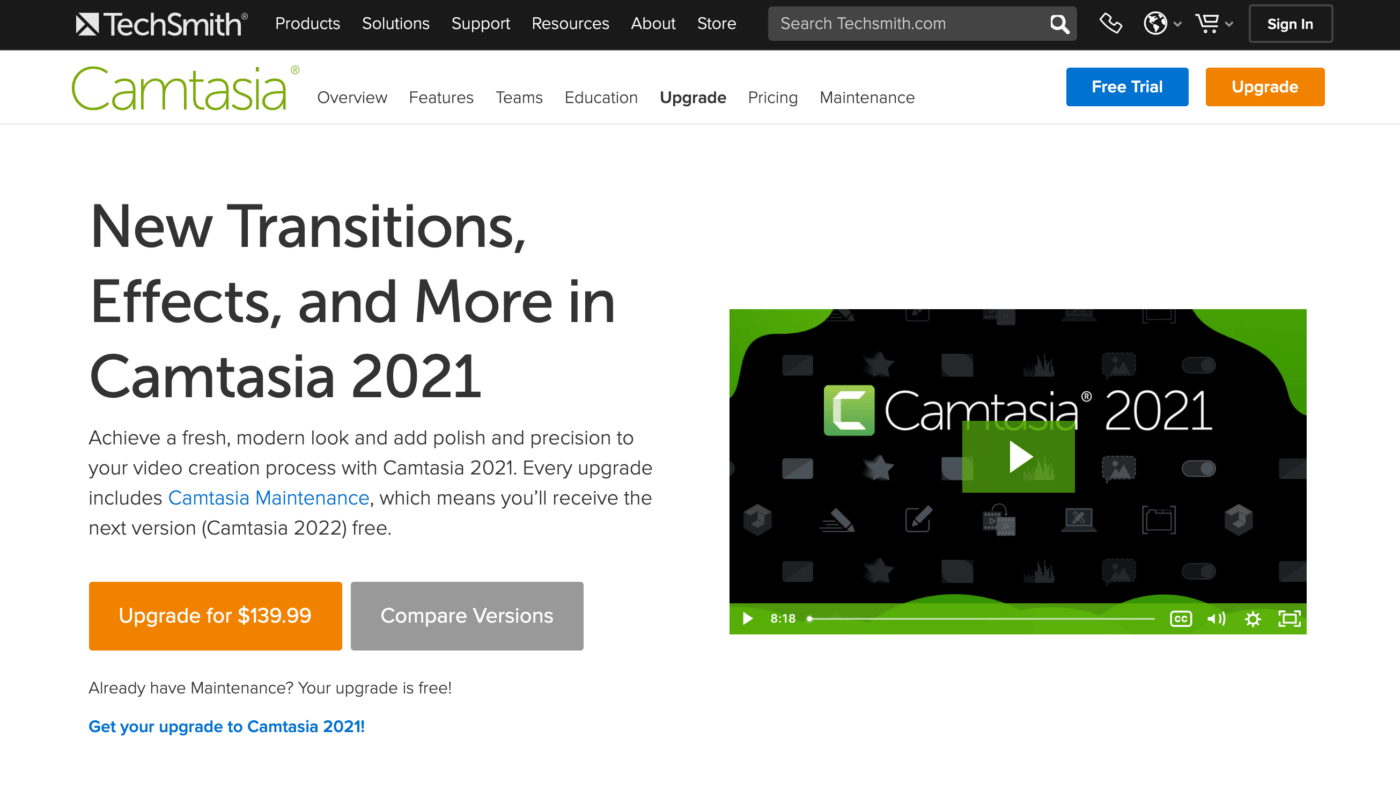
Camtasia هو أداة التقاط ومحرر فيديو متكاملان من TechSmith يتيح لك تسجيل وإنشاء مقاطع فيديو ذات مظهر احترافي على نظامي التشغيل Windows و Mac.
يمكنك استخدام برنامج التقاط الشاشة هذا لإنشاء دروس عبر الإنترنت ودروس تعليمية وعروض توضيحية للمنتجات، إلخ.
يتيح لك المحرر أيضًا إضافة رسوم متحركة وتأثيرات لجعل مقاطع الفيديو الخاصة بك أكثر تشويقًا. على سبيل المثال، يمكنك القص والقص وإضافة التكبير والتحريك وإضافة التعليقات التوضيحية وما إلى ذلك.
على الجانب السلبي، فهي ليست أداة مجانية.
إنه أغلى برنامج تسجيل فيديو في قائمتنا.
الميزات الرئيسية لبرنامج Camtasia
- محرر سحب وإفلات بسيط
- تتوفر أصول مجانية مثل تأثيرات الفيديو والصور والتسجيلات الصوتية في مكتبة Camtasia
- إضافة اختبارات وتفاعلية إلى مقاطع الفيديو الخاصة بك
إيجابيات كامتاسيا
- قوالب فيديو معدة مسبقاً تقلل من وقت التحرير
- استخدم القوالب للحفاظ على شكل ومظهر متناسق
- رفع الفيديو الخاص بك على الفور إلى يوتيوب وفيميو وغيرها.
قيود Camtasia
- يستغرق تحميل التطبيق وقتاً طويلاً
- يميل الصوت إلى الانقطاع
أسعار كامتاسيا
تبلغ تكلفة Camtasia 249.99 دولارًا لكل مستخدم.
تقييمات عملاء Camtasia
- كامتاسيا: 4.6/5 (أكثر من 90 تقييم)
- G2: 4.5/5 (أكثر من 500 تقييم)
12. تيلا
 تيلا
هو مسجل شاشة جديد يضفي المزيد من الشخصية على مقاطع الفيديو الخاصة بك.
تيلا
هو مسجل شاشة جديد يضفي المزيد من الشخصية على مقاطع الفيديو الخاصة بك.
التسجيل باستخدام Tella مرن. يمكنك تسجيل شاشتك أو الكاميرا أو كليهما في نفس الوقت. كما أنه يحتوي على وضع الشرائح، بحيث يمكنك تقديم الشرائح مباشرة في Tella.
لدى Tella أيضاً خيارات تخصيص ممتعة. يمكنك إضافة خلفياتك الخاصة إلى تسجيلات الشاشة الخاصة بك، وتغيير التخطيطات وأنماط الكاميرا، ودمج مقاطع مختلفة. كما يتيح لك أيضًا قص واستبدال تسجيلاتك.
ولكن إذا كنت ترغب في إجراء تحرير أكثر تقدمًا لتسجيلاتك، فقد لا يكون Tella هو الأفضل لك.
تيلا الميزات الرئيسية
- إضافة خلفيات مخصصة وتغيير التخطيطات
- دمج مقاطع متعددة كفيديو واحد
- المشاركة على الفور باستخدام رابط
تيلا المحترفين
- يعمل في أي متصفح ويب (لا حاجة للتنزيل أو التثبيت)
- مدة تسجيل غير محدودة
- ميزات تحرير بسيطة
قيود تيلا
- تقتصر على 10 مقاطع فيديو على الباقة المجانية
- تحتوي الباقة المجانية على علامات مائية على مقاطع الفيديو التي تم تنزيلها
- لا يوجد تطبيق جوال
تيلا التسعير
Tella Starter مجاني تمامًا و Tella Pro هو 19 دولارًا شهريًا (لمقاطع فيديو غير محدودة وبدون علامات مائية).
تقييمات عملاء Tella
- Capterra: غير متاح
- G2: غير متاح
متعلق بـ:_
_/مرجع/ /مدونة؟ ص=40623 تحقق من بدائل Vidyard *%/%href/_
!
أضواء، كاميرا، تسجيل الشاشة!
هل تتذكر عندما كان تسجيل الشاشات وظيفة للمشاهير التقنيين فقط؟ 🧙♀️
حسناً، لقد قطعنا شوطاً طويلاً.
فلدينا الآن العديد من برامج تسجيل الشاشة التي تسجل شاشتك بنقرة بالماوس.
لكنك لا تزال بحاجة إلى اختيار أداة تسجيل الشاشة التي تناسب احتياجاتك.
هل تحتاج إلى مسجلات شاشة مجانية بدون حد للتسجيل؟
أداة تتيح لك إضافة صوت؟
ميزة مشاركة مدمجة؟
احصل على كل ما سبق في أداة شاملة لإدارة المشاريع. بمعنى آخر، احصل على ClickUp. 😊
إنها أداة إدارة المهام وتدوين الملاحظات وأفضل مسجل شاشة مجاني. جرب ClickUp مجانًا اليوم وابدأ بتسجيل نفسك وأنت تصنع التاريخ!